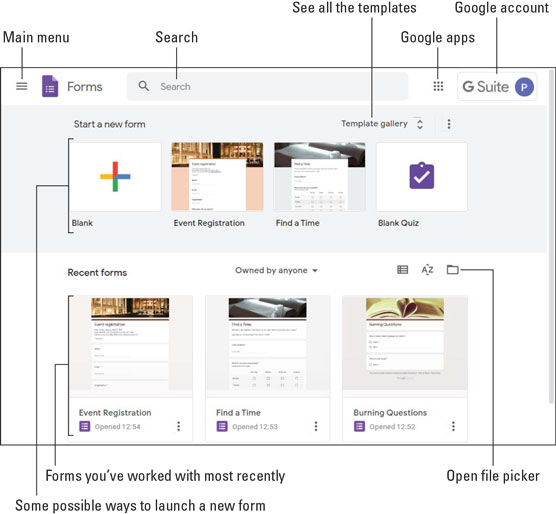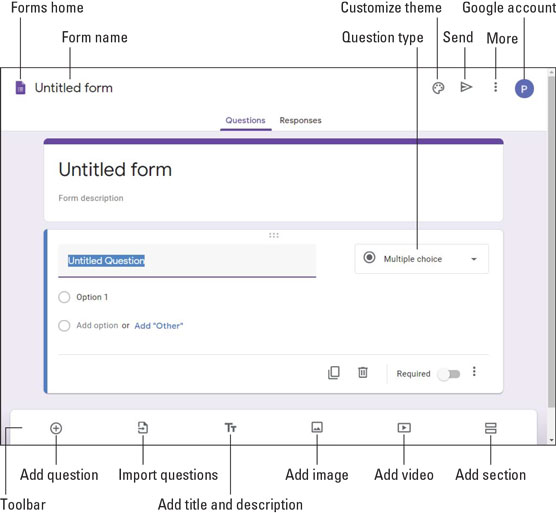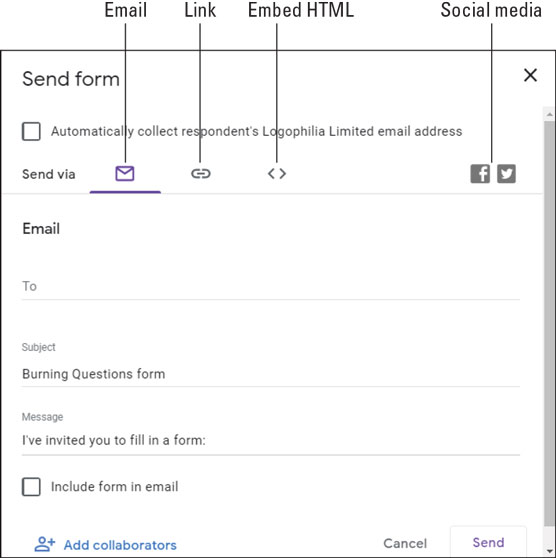Utilitzeu l' aplicació Formularis de G Suite , com el seu nom indica, per crear formularis que recullin informació de les persones. Pot ser un formulari que permeti a la gent registrar-se a un esdeveniment, demanar un producte o servei, donar comentaris sobre alguna cosa, fer una enquesta o provar els seus coneixements amb un qüestionari. Sigui quin sigui el contingut del formulari, l'aplicació Formularis recull les respostes automàticament per poder analitzar-les posteriorment.
Una de les maneres més senzilles, però més útils, de col·laborar amb els altres és demanar-los informació. Per exemple, podeu demanar comentaris als vostres clients sobre un producte o servei, o bé podeu demanar comentaris als vostres companys de feina sobre un esdeveniment que heu organitzat. Vols saber què pensa la gent sobre un tema? Envieu-los una enquesta. Vols mesurar quant sap la gent sobre un tema? Feu-los un qüestionari.
"Sona molt bé", et sento pensar, però també sembla un munt de feina. Sens dubte, ho seria si heu de construir les formes necessàries amb la suor de la vostra pròpia cella. Afortunadament, podeu crear formularis sense suar amb Google Forms. Tant si modifiqueu una plantilla existent com si construïu un formulari des de zero, Forms facilita la publicació de formularis de comentaris, formularis de registre, avaluacions, enquestes, qüestionaris i molt més d'aspecte professional.
El lloc web de Google Forms
Quan us sentiu preparat, utilitzeu qualsevol de les tècniques següents per tenir a la vista la pàgina d'inici de Formularis:
- Convènceu el vostre navegador web perquè us porti a Google Forms .
- Si esteu en una aplicació de G Suite que té la icona de Google Apps (com ara Gmail o Calendar), feu clic a Google Apps i, a continuació, feu clic a Formularis.
La pàgina d'inici de Formularis
Quan arribeu per primera vegada a Formularis, veureu la pàgina d'inici, que és semblant a la pàgina que es mostra aquí.
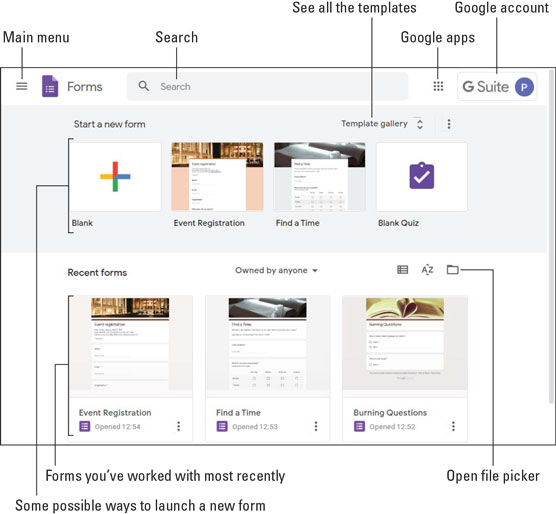
La pàgina d'inici és el punt de partida de formularis.
Feu un recorregut ràpid per la pantalla per saber què hi ha aquí (la figura assenyala les característiques de la llista que segueix):
- Menú principal: feu clic a aquesta icona per obrir el menú principal, que us permet accedir a altres aplicacions de G Suite (com ara Documents i Fulls de càlcul), Configuració i Drive. Per tancar el menú, feu clic a qualsevol espai buit fora del menú.
- Cerca: cerqueu formularis per a l'element que voleu.
- Aplicacions de Google: mostra les icones de totes les aplicacions de Google.
- Compte de Google: obteniu accés al vostre compte de Google.
- Inicia un formulari nou: mostra algunes plantilles que pots utilitzar per iniciar un formulari nou. Una plantilla és un document que inclou text predefinit, format i (de vegades) imatges per començar bé.
- Galeria de plantilles : feu clic aquí per veure la llista completa de plantilles de formularis.
- Formularis recents: aquests són els tres formularis en què heu treballat més recentment.
- Obre el selector de fitxers: feu clic a aquesta icona per obrir un fitxer des de Drive o penjar-ne un des de l'ordinador.
Creeu un formulari nou
Quan arribeu a la pàgina d'inici de Formularis, voldreu crear un formulari nou. Teniu dues maneres de demanar a Forms que us creï un document nou:
- Per obrir un formulari buit (és a dir, un formulari sense text ni format predefinit), feu clic a En blanc.
- Per obrir un formulari que tingui text i format llestos per editar, seleccioneu una de les fitxes de plantilla que es mostren a la secció Inicia un formulari nou o feu clic al botó Galeria de plantilles i, a continuació, trieu una plantilla de la llarga llista de possibilitats que Forms pantalles.
La pantalla Formulari sense títol
Quan creeu un formulari des de zero, acabeu a la pantalla Formulari sense títol, que es mostra a la figura següent, que inclou les funcions següents:
- Àrea del document: on afegiu, editeu i formateu el text del document.
- Inici de Formularis: et porta de nou a la pàgina d'inici de Formularis.
- Nom del formulari: el nom que heu donat al formulari. Quan inicieu un formulari nou, l'àrea diu Formulari sense títol .
- Personalitza el tema: us permet modificar l'aspecte general del formulari.
- Envia: envia el formulari quan hagis acabat.
- Més: mostra un menú d'ordres.
- Compte de Google: us permet accedir al vostre compte de Google.
- Barra d'eines: ofereix accés ràpid a algunes funcions de formularis útils.
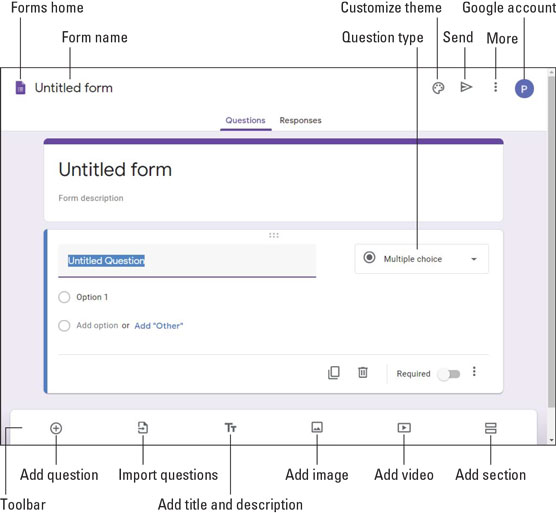
Una nova forma i les característiques que l'envolten.
Fabricar un formulari
Amb el vostre nou formulari esperant la vostra entrada, aquí teniu els passos generals a seguir per crear un formulari de treball:
Introduïu un títol per al formulari.
Introduïu una descripció per al formulari.
Substituïu el text de la pregunta sense títol per la pregunta que voleu fer.
Utilitzeu la llista Tipus de pregunta (consulteu la figura anterior) per seleccionar el format de la pregunta.
Hi ha deu formats de preguntes en total, incloent elecció múltiple (els enquestats trien una d'un grup de possibles respostes), caselles de selecció (activa i desactiva les respostes), desplegable (trieu una resposta d'una llista), Resposta curta i Paràgraf (una resposta més llarga).
Els controls de resposta que veieu depenen del format de la pregunta. (Per exemple, elecció múltiple utilitza botons d'opció.)
Si voleu reutilitzar les preguntes que heu afegit a un formulari anterior, no les introduïu des de zero. En comptes d'això, feu clic a Importa preguntes, seleccioneu el formulari que conté les preguntes i, a continuació, feu clic a Selecciona.
Introduïu el text de la primera opció de resposta, si el format de la pregunta ho requereix.
Afegiu més opcions, segons sigui necessari per a la pregunta.
Feu clic a la icona Afegeix una pregunta.
Per a formularis més llargs, o formularis que cobreixen diversos temes, sovint és útil dividir el formulari en diverses seccions. Per afegir una secció al formulari, feu clic a la icona Afegeix una secció.
Repetiu els passos 3-6 per a la pregunta nova.
Repetiu els passos 7 i 8 fins que el formulari estigui complet.
Prova el teu nou formulari fent clic a la icona Més i escollint Vista prèvia al menú que apareix.
Construeix un qüestionari
Si voleu que el vostre formulari sigui un qüestionari, heu de fer un parell d'ajustos:
- Feu clic a la icona Més i, a continuació, trieu Configuració al menú que apareix perquè pugueu obrir el quadre de diàleg Configuració. Seleccioneu la pestanya Testimonis i, a continuació, feu clic a l'opció Fes-ho com a qüestionari. Per defecte, Forms mostra a l'usuari la seva puntuació immediatament després d'enviar el qüestionari. Si preferiu revisar el qüestionari primer, feu clic a l'opció Més tard, després de la revisió manual. Feu clic a Desa per convertir el vostre formulari en un qüestionari.
Si esteu començant el vostre qüestionari des de zero, la manera més senzilla de fer-ho és seleccionar la plantilla de qüestionari en blanc a la Galeria de plantilles.
- Per a cada pregunta, ara veuràs un enllaç de la clau de respostes. Feu clic a Tecla de respostes, establiu el nombre de punts que voleu assignar a la pregunta, trieu quina opció és (o les opcions són) la resposta correcta i, a continuació, feu clic a Fet.
Com afegir col·laboradors al formulari
Per què crear un formulari vosaltres mateixos quan podeu convencer a altres persones dins (i fora) de la vostra organització perquè us ajudin? No puc pensar en un motiu! Per incorporar un o més col·laboradors, feu clic a la icona Més i, a continuació, trieu Afegeix col·laboradors al menú que apareix. Al quadre de diàleg Configuració compartida que apareix, teniu dues maneres d'atraure la gent a treballar amb el vostre formulari:
- Compartir un enllaç: a Qui té accés, feu clic a Canvia per obrir el quadre de diàleg Compartir enllaços, seleccioneu amb qui voleu compartir el formulari i, a continuació, feu clic a Desa. Copieu l'adreça que apareix al quadre Enllaç per compartir i, a continuació, enganxeu l'adreça en un correu electrònic, un text, una pàgina web o a qualsevol lloc.
- Convida persones per correu electrònic: fes servir el quadre de text Convida persones per introduir els noms o les adreces electròniques de les persones que vols convidar a col·laborar. Si voleu incloure un missatge personalitzat al vostre correu electrònic, feu clic a Afegeix un missatge i, a continuació, introduïu el vostre missatge al quadre de text. Feu clic a Envia per desactivar les invitacions.
Envieu el vostre formulari
Quan el vostre formulari (o qüestionari) s'hagi completat i l'heu previsualitzat correctament, és hora de posar el formulari a disposició dels enquestats. Teniu tres maneres de fer disponible un formulari: correu electrònic, enllaç i pàgina web.
De fet, hi ha una quarta manera de compartir el vostre formulari: a través de les xarxes socials. Com s'indica a la figura següent (vegeu la secció següent), podeu fer clic a la icona de Facebook o a la icona de Twitter per compartir un enllaç al vostre formulari en aquests llocs.
Enviar un formulari per correu electrònic
Si voleu que només seleccioneu persones de la vostra organització per omplir el formulari, envieu-lo per correu electrònic seguint aquests passos:
Feu clic a Envia.
A la secció Enviar per, feu clic a la icona Correu electrònic.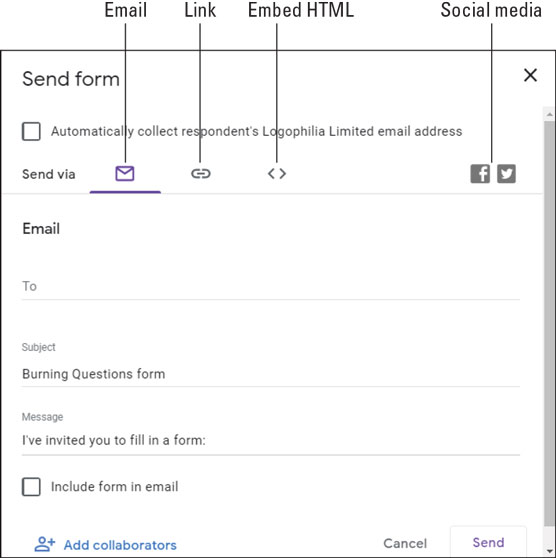
Al quadre de diàleg Enviar formulari, utilitzeu la interfície de correu electrònic per compartir el vostre formulari per correu electrònic.
Utilitzeu el camp Per a seleccionar cada persona de la vostra organització que voleu omplir el formulari.
Editeu la línia Assumpte, si cal.
Editeu el camp Missatge, si voleu.
Feu clic a Envia. Forms envia el correu electrònic, que inclou un botó Emplenar formulari que els usuaris fan clic per anar al formulari.
Compartint un enllaç a un formulari
Si voleu compartir el vostre formulari no només per correu electrònic, sinó també per text, xat o qualsevol altre mitjà de text, heu d'obtenir un enllaç al formulari i enviar l'enllaç als vostres usuaris. Així és com es fa:
Feu clic a Envia.
A la secció Enviar per, feu clic a la icona Enllaç. El quadre de diàleg Envia formulari mostra l'enllaç al formulari.
Les adreces dels formularis solen ser força llargues. Si preferiu enviar una versió més curta de l'adreça, feu clic a la casella de selecció Escurça l'URL.
Feu clic a Copia. Forms copia l'adreça del formulari al porta-retalls de l'ordinador.
Enganxeu l'enllaç al mitjà que vulgueu utilitzar per compartir el formulari.
Feu clic a Tanca (X).
Incrustar el formulari en una pàgina web
Si voleu que el vostre formulari estigui disponible per a qualsevol persona que tingui accés a una pàgina web concreta i sap com (o coneix algú que sàpiga com) afegir HTML a la pàgina, seguiu aquests passos per inserir el codi HTML del formulari a la pàgina:
Feu clic a Envia.
A la secció Envia per, feu clic a la icona Insereix HTML. El quadre de diàleg Envia formulari mostra el codi HTML del formulari.
Utilitzeu el quadre de text Amplada i Alçada per especificar les dimensions del marc que conté el formulari.
Feu clic al botó Copia. Forms copia el formulari HTML al porta-retalls de l'ordinador.
Enganxeu l'HTML al codi de la vostra pàgina web.
Feu clic a Tanca (X).
Consultant les respostes del formulari
Quan els vostres enquestats completen el vostre formulari i feu clic a Envia, els formularis enviats comencen a mostrar-se a la pestanya Respostes del formulari. Aquí veus un resum de les respostes, els resultats pregunta per pregunta i les respostes d'usuari per usuari. També obteniu una icona Crea un full de càlcul per carregar les respostes en un fitxer de Fulls per a l'anàlisi de dades. Dolç!